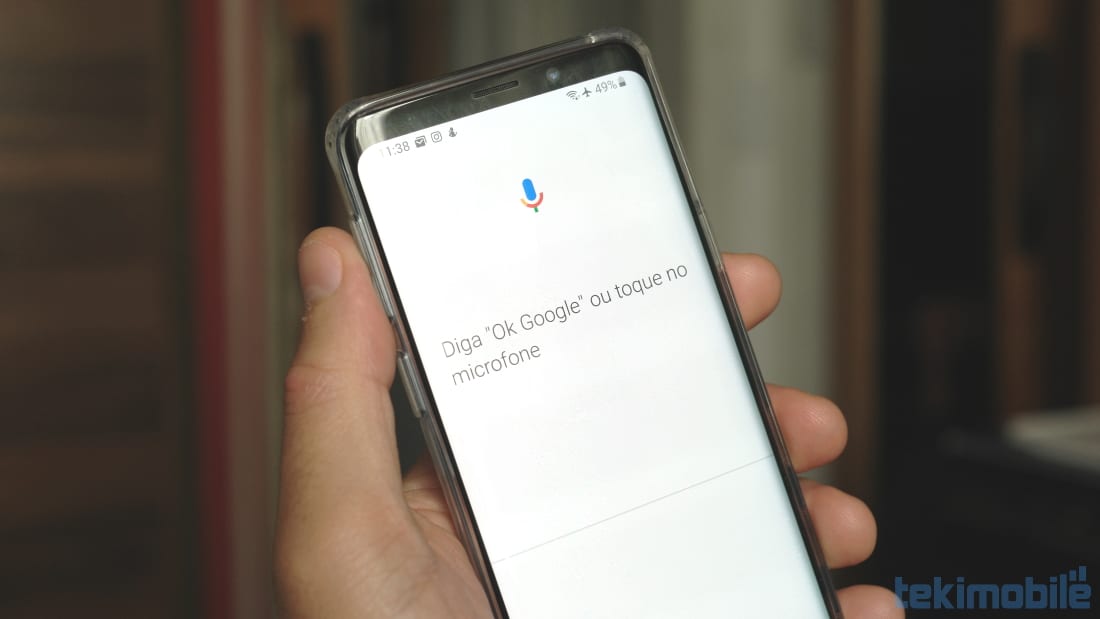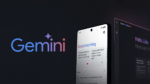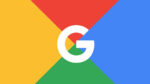O Google Assistente pode ser personalizado para ajudá-lo a navegar nos dias mais movimentados. Você pode usar o assistente virtual do Google com sua smart TV, alto-falante inteligente, relógio inteligente ou smartphone.
Aqui estão alguns ótimos recursos do Google Assistente que podem ajudar você desde acordar até a hora de dormir.
1. Comece o dia
O Google Assistente ajuda você a acordar do lado direito da cama. Você pode personalizar este assistente virtual para informá-lo sobre o tempo em sua área e os compromissos agendados para o dia. Além disso, você pode usar sua voz para acender as luzes e uma cafeteira, ler as notícias daquele dia específico e muito mais.
Para que o Google Assistente interaja com dispositivos domésticos inteligentes, como luzes ou cafeteiras, você precisa comprar hardware compatível.
Quando você inicialmente baixa o Android ou iOS aplicativo, apenas o tempo e as notícias são lidos para você. Mas é fácil personalizar uma rotina nas configurações do Google Assistente:
- Clique na foto do seu perfil no canto superior direito.
- Selecione Rotinas.
- Então, sob Ready-Made, selecione Boa Manhã.
- Selecione ou desmarque os itens que deseja incluir na rotina.
- Clique Salve .
Essas etapas permitem que você personalize sua rotina matinal de acordo com seu estilo. Portanto, se tudo o que você quiser de manhã for a reportagem e um pouco de café, o Google Assistente fará essas duas ações apenas para você.
Para começar o dia com sua rotina de bom dia, tudo que você precisa fazer é abrir o Google Assistente, tocar no microfone e dizer “Bom dia”.
2. Programe o seu dia
Você sempre se esquece de compromissos? Se quiser resolver este problema, você pode usar o Google Assistente para ajudar a conciliar sua programação.
Para configurar o Google Assistente para agendar lembretes e compromissos:
- Baixe o aplicativo Google Agenda para Android ou iOS.
- Se você tiver um smartphone Android, todos os eventos agendados serão sincronizados automaticamente com o aplicativo. Se você tiver um iPhone ou iPad, entre com sua conta do Google e seus compromissos devem aparecer no Google Agenda.
- Para ouvir sua programação, pergunte ao Google Assistente: “Ok Google, o que estou fazendo hoje?”
Para agendar compromissos usando o Google Assistente, você pode dizer a ele para adicionar uma reunião à sua agenda ou agendar um evento ou lembrete. O Google Assistente solicitará mais detalhes, como a hora do evento.
Se você estiver nos Estados Unidos e usando o idioma inglês com o Google Assistente, poderá cancelar ou reagendar um evento dizendo “Cancelar minha próxima reunião” ou “Reagendar minha reunião com Brent às 15h”
Se você não estiver usando o inglês como idioma principal ou não estiver nos Estados Unidos, não se preocupe. Você pode acessar o Google Agenda usando o dispositivo e cancelar ou reagendar seus compromissos com facilidade.
O Google Assistente garante que você nunca mais se esqueça de um compromisso enviando um lembrete em seu dispositivo. Na hora escolhida, você ouvirá um toque no alto-falante inteligente e o Google Assistente lerá o título do compromisso ou lembrete.
Quando você está sempre em trânsito, pode ser fácil esquecer o que você precisa comprar no supermercado. Em vez de ter listas amassadas no bolso, por que não experimentar uma lista de compras eletrônica? O Google Assistente pode fazer uma lista instantaneamente por meio de comando de voz. Você também pode adicionar itens a essa lista ao longo do dia.
Para fazer uma lista de compras com o Google Assistente:
- Abra o Google Assistente e pressione o botão do microfone na parte inferior da tela.
- Diga “Criar uma lista de compras” para iniciar uma nova lista.
- O Google Assistente perguntará o que você deseja adicionar à lista, então diga um item necessário para começar.
- Você pode adicionar itens à lista ao longo do dia em seu dispositivo usando o app Google Assistente. Toque no microfone e peça para “Adicionar à lista de compras”.
Você também pode compartilhar essas listas com outras pessoas, como membros da família, para que eles possam adicionar os itens necessários para uma melhor experiência de compra.
5. Escolha um restaurante
Quando você está com fome, mas não tem ideia de onde comer, o Google Assistente pode ajudar. Você pode pedir uma lista de restaurantes em sua área e isso o ajudará a encontrar o lugar perfeito para um almoço ou jantar.
Para encontrar uma lista de restaurantes em sua área:
- Abra o Google Assistente e pressione o botão do microfone.
- Diga “Restaurantes na minha área”.
- Toque no restaurante de sua escolha. Uma lista aparecerá e você poderá usar as informações do Google Assistente para dirigir até o estabelecimento escolhido ou ligar para eles e fazer um pedido de entrega. Se o restaurante tiver a opção disponível, você pode até mesmo pedir online e pegar a comida quando estiver pronta.
Isso pode evitar que você precise ficar online para pesquisar um restaurante e pode trabalhar enquanto pede seu café da manhã, almoço ou jantar. Você também pode usar esse recurso para encontrar lugares para fazer compras ou bares em sua área.
6. Navegue facilmente pelo tráfego
Se você mora em uma área onde o trânsito é imprevisível, pode usar o Google Assistente para descobrir como estão as condições de trânsito a qualquer hora do dia.
Para descobrir como está o tráfego antes de se aventurar:
- Abra o Google Assistente e pressione o botão do microfone.
- Pergunte “Como é o tráfego?” e o Google Assistente dirá se o trânsito está leve ou intenso e fornecerá um mapa da área.
Você pode até perguntar ao Assistente quanto tempo leva para chegar a um ponto de referência, como uma biblioteca. Ele informará a distância e quanto tempo levará para chegar lá de carro.
Para saber quanto tempo leva para chegar a um ponto de referência usando outro meio de transporte, pergunte ao Google Assistente: “Quanto tempo levará para chegar à biblioteca se eu caminhar / dirigir / andar de bicicleta?” Ele dirá o tempo médio em horas ou minutos e até fornecerá instruções.
Existem muitos truques que você pode fazer no Google Assistente. Certifique-se de dar uma olhada em nossa lista de coisas incríveis que você não sabia que o Google Assistente poderia fazer.
7. Terminando o dia com uma rotina de relaxamento
Uma boa maneira de terminar seu dia agitado com o Google Assistente é usar a rotina da hora de dormir. Assim como a rotina de bom dia, você pode personalizá-la para contar as novidades, reproduzir sons suaves e programar o alarme para o dia seguinte.
Para personalizar sua rotina de hora de dormir com o Google Assistente:
- Clique na foto do seu perfil no canto superior direito.
- Selecione Rotinas.
- Sob Ready-Made, selecione Hora de dormir.
- Selecione ou desmarque os itens que deseja incluir em sua rotina de bom dia.
- Clique no Salve .
Esta é uma ótima maneira de terminar o seu dia sem problemas e você pode personalizá-lo completamente para torná-lo seu. Os sons suaves são uma ótima maneira de relaxar e preparar seu corpo para dormir, para que você possa acordar totalmente descansado.
O Google Assistente tem tantos recursos disponíveis para fazer seu dia fluir suavemente, desde o fornecimento de lembretes diários até a criação de listas de compras e relatórios de tráfego.
Este aplicativo é perfeito para todos, desde a dona de casa ocupada que tem um milhão de coisas para fazer até o executivo que mal tem tempo para respirar, é ideal para quem precisa de uma ajuda no planejamento do seu dia.
E se você tiver problemas ao usar o assistente virtual, há uma série de soluções fáceis para fazer você voltar a funcionar.